1、在Photoshop软件中打开两张“宝贝计划”图片。


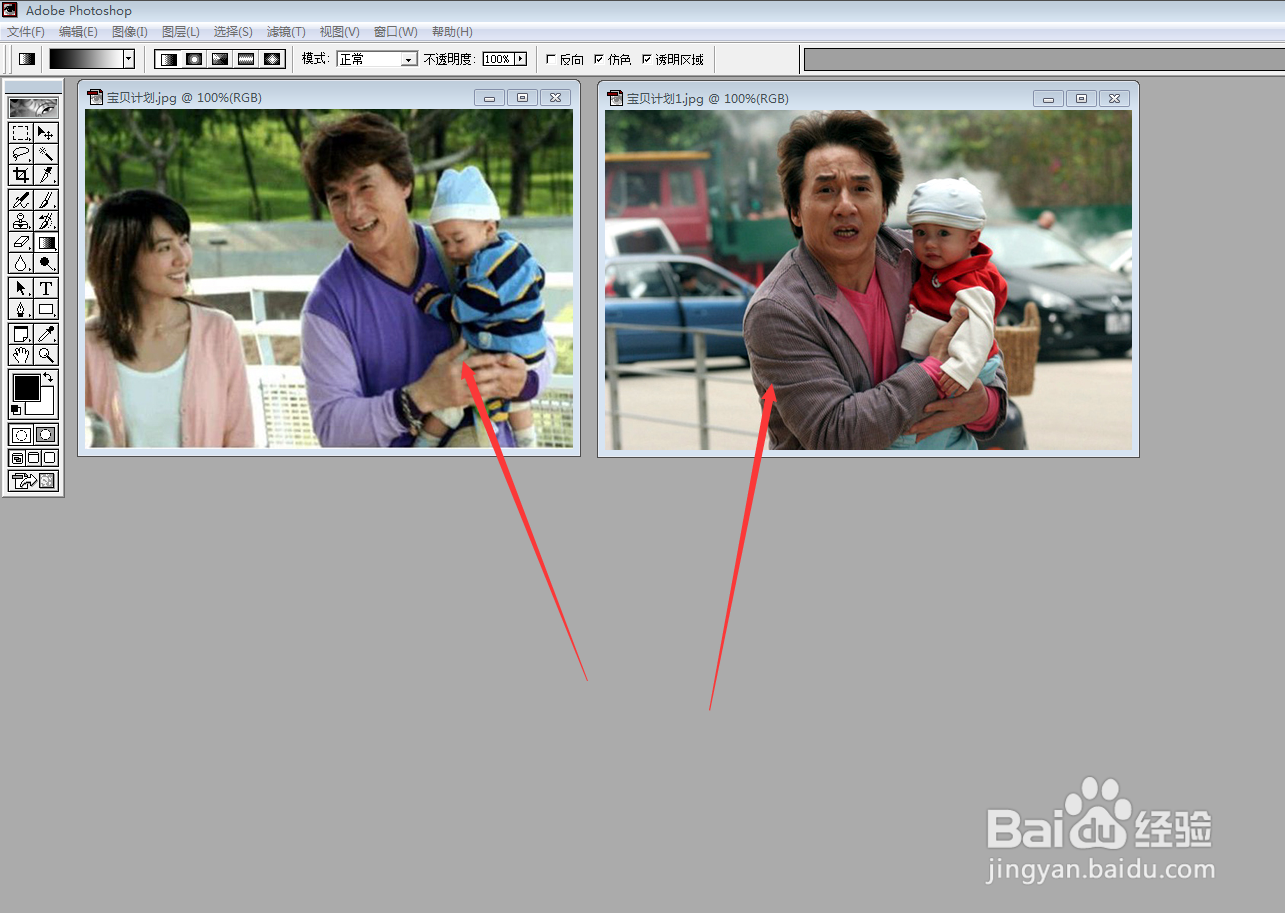

2、使用Ctrl+T变换工具将第一张“宝贝计划”原图片尺寸拉长,便于后续操作。
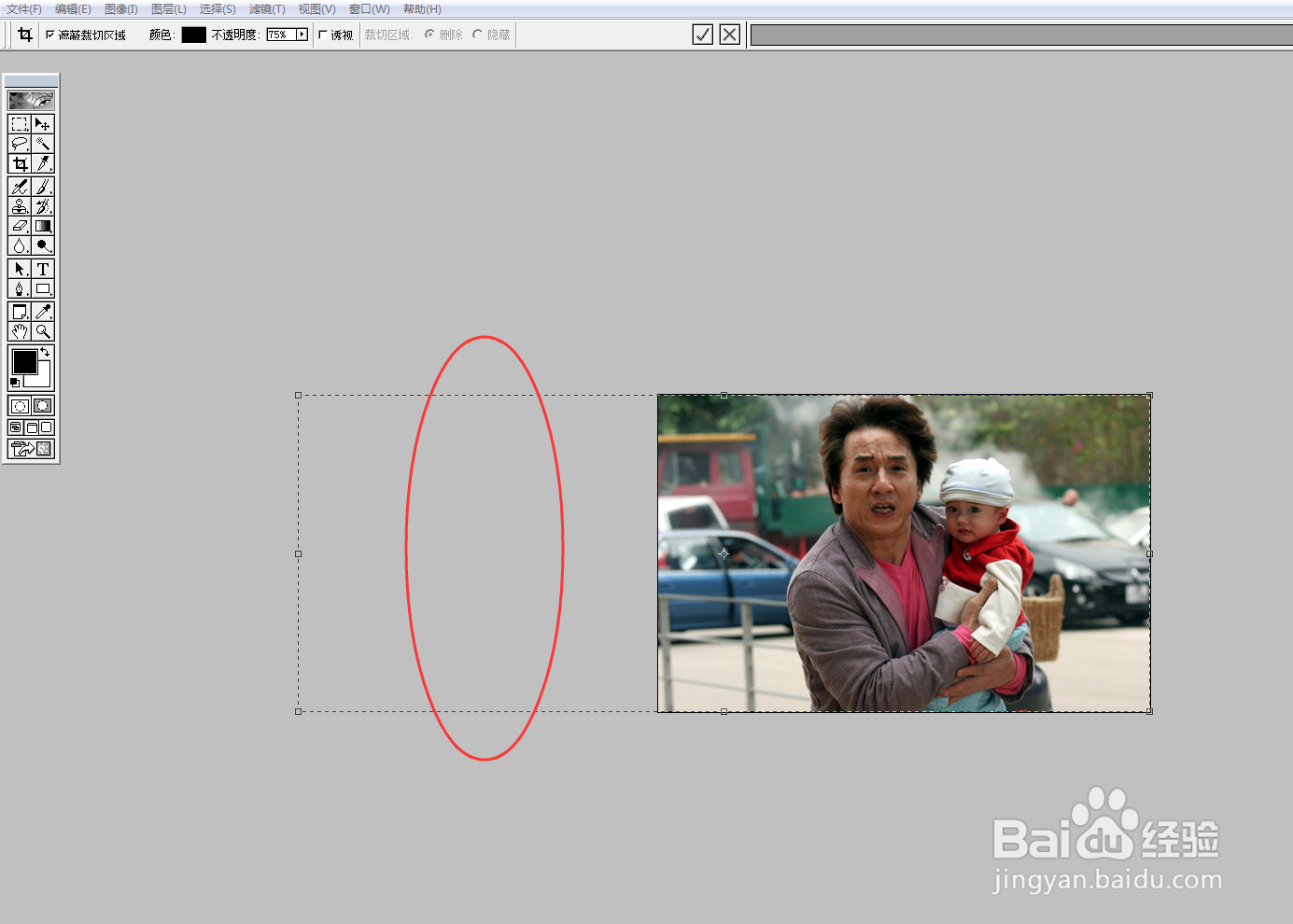

3、首先将第一张“宝贝计划”图片设为一个可操作的新图层,然后使用移动工具将第二张“宝贝计划”图片拖拉至第一张“宝贝计划”图片中。

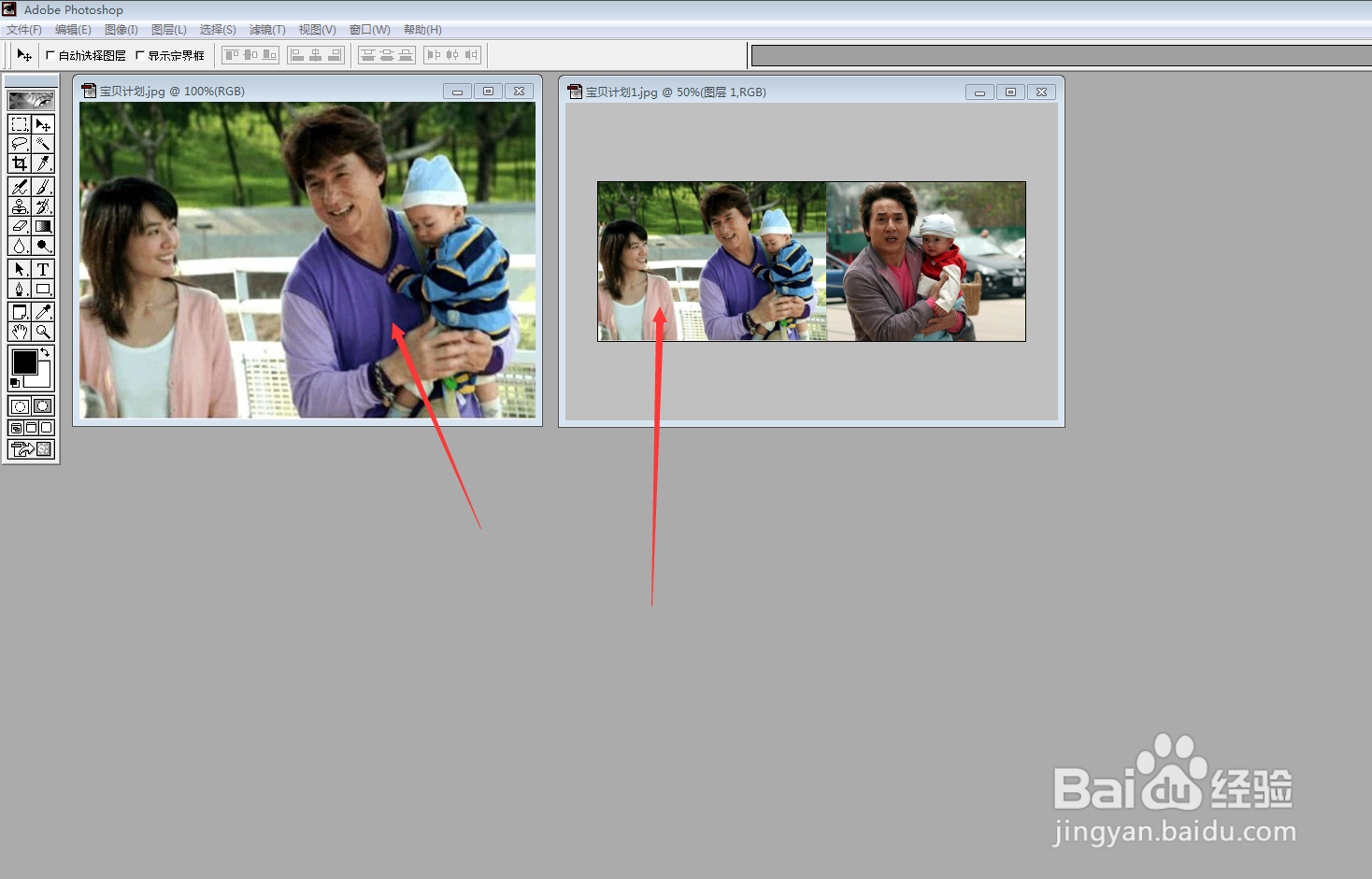
4、接着对第二张“宝贝计划”图片进行添加蒙版操作。然后按下图的顺序使用"渐变工具",在第二张“宝贝计划”图片上按一定方向进行渐变操作。
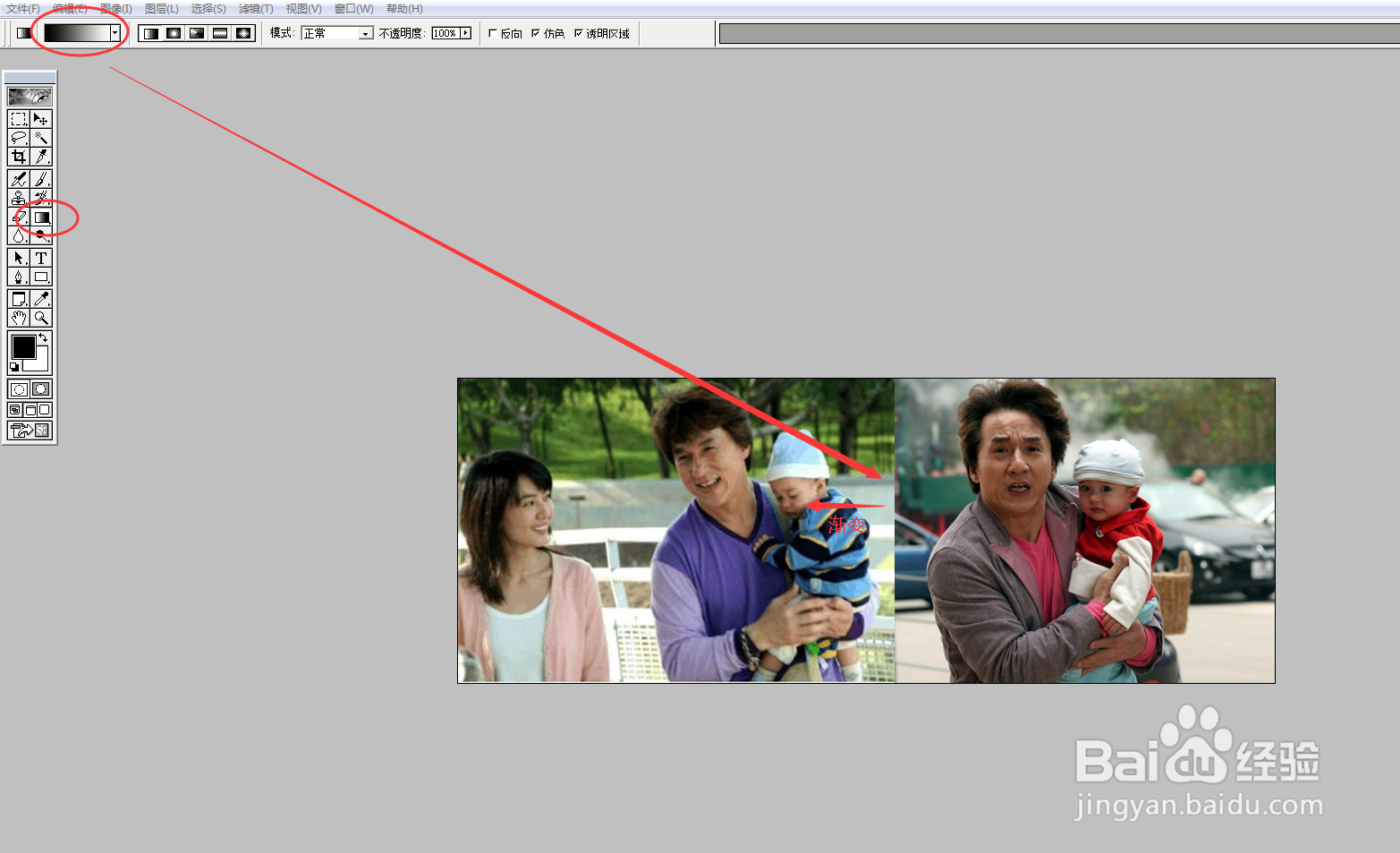
5、上述渐变操作结束后,即完成两张“宝贝计划”图片的合成。
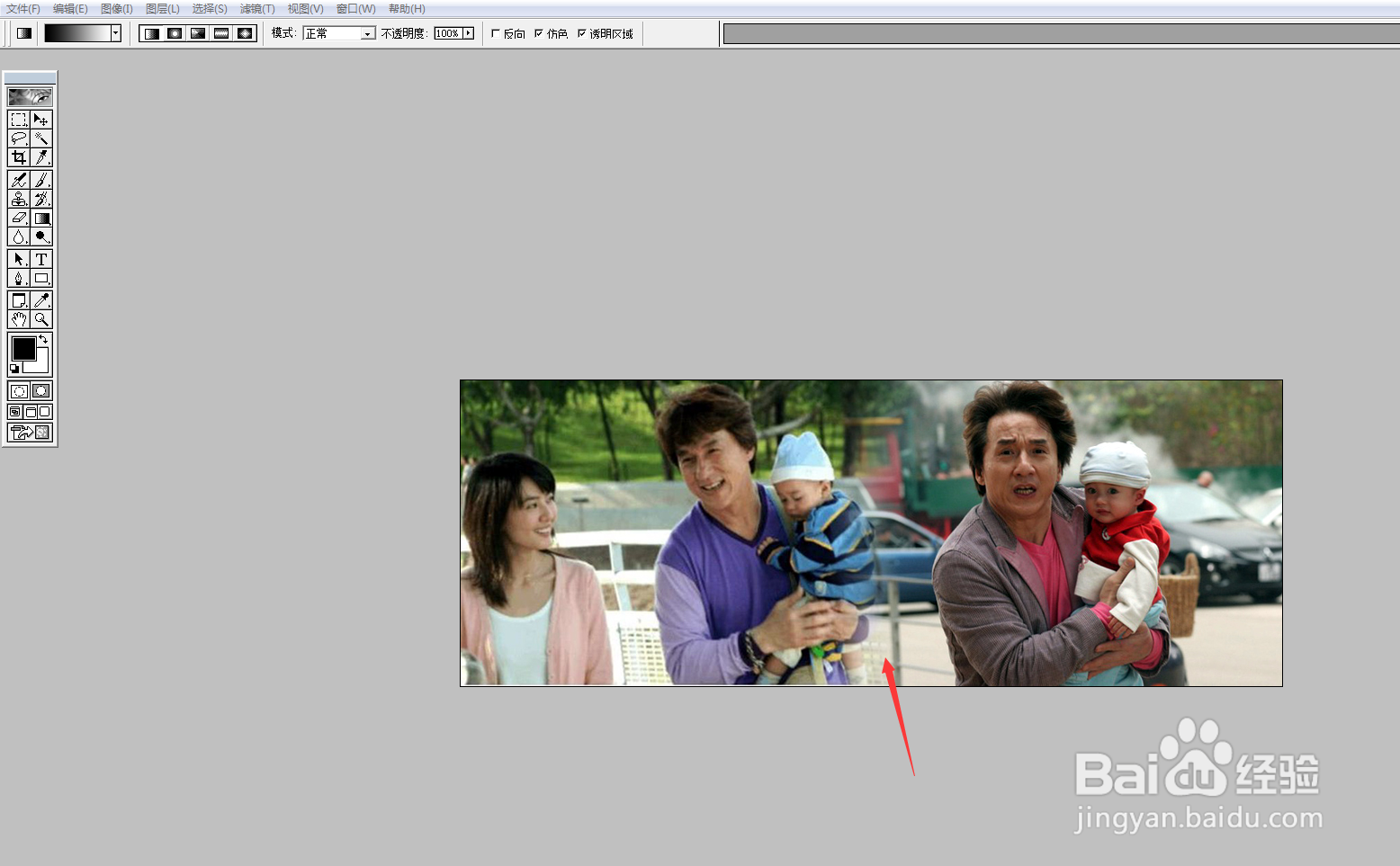
6、下图便是完成的一幅《宝贝计划》的特效图。

